Эта статья предназначена, в основном, для начинающих пользователей, которые не пользовались предыдущими версиями системы. Потому что, по сравнению с ними, мало что изменилось. Разве что добавилось несколько нововведений, таких как способ быстро попасть в нужную утилиту и новый интерфейс деинсталлятора. О том, как попасть в утилиту установки и удаления программ и о том, как ей пользоваться, будет рассказано в этой статье.
Расположение утилиты в Windows 10
Найти это приложение не составляет труда. Нужной зайти в панель управления, сделать это можно через меню пуск. В самом окне, в качестве способа просмотра стоит выставить «Категории». И в нем же можно найти «Программы и компоненты», так теперь называется нужное приложение, значок его тоже претерпел небольшие изменения, но узнать его можно.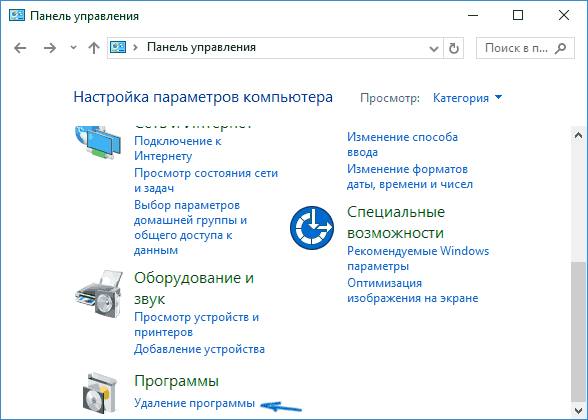
Также, в этой операционной системе весьма хорошо работает поисковая система. Можно просто начать вводить название нужного компонента в поиске, и он довольно быстро станет доступным для пользователя.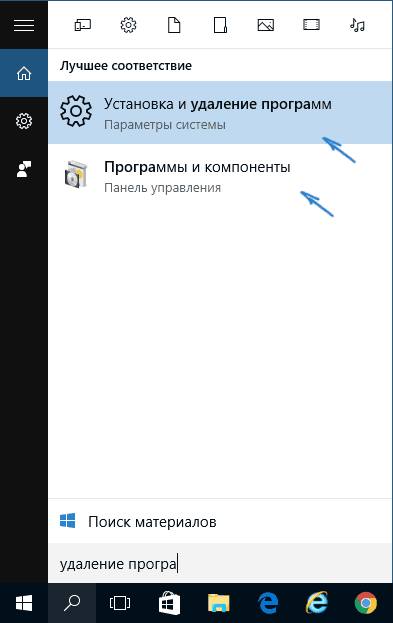
Для того, чтобы в этой программе удалить другую утилиту, ее нужно найти в списке и щелкнуть по ней левой кнопкой мыши. После этого, в верхнем меню, следует выбрать пункт «Удалить/изменить». Система запустит деинсталлятор для этого приложения, и оно будет удалено корректно.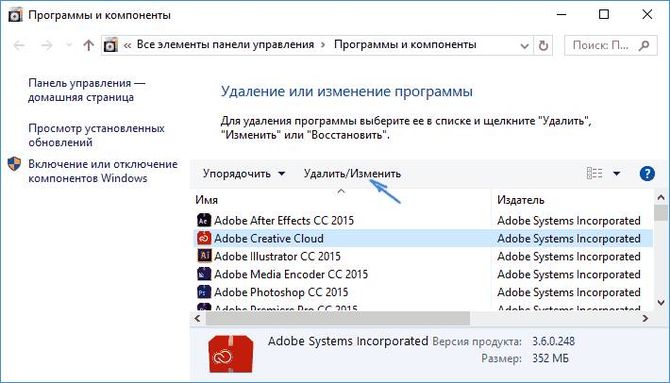
Использование «Параметров» Windows 10
Есть еще одна возможность для деинсталляции приложений. Нужной зайти в меню пуск, после чего кликнуть по параметрам. В открывшемся окне будет необходимо перейти в раздел Система. Здесь следует активировать пункт, который отмечен на изображении.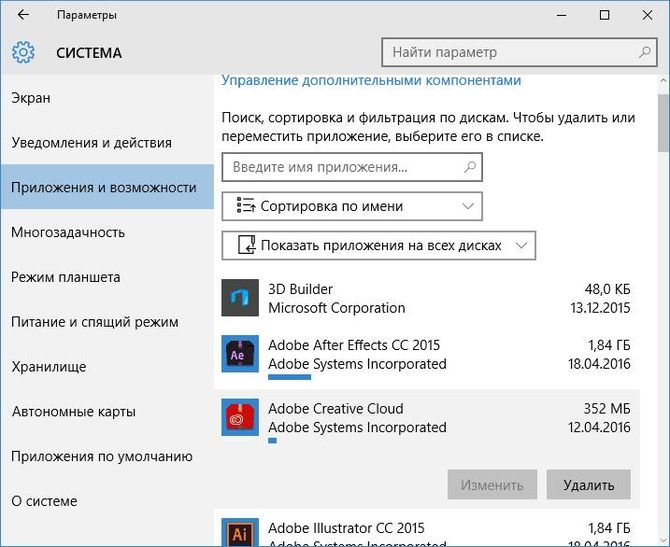
Здесь можно выбрать утилиту у удалить ее. Если это программа, скачанная из магазина, то нужно просто утвердительно ответить на запрос об удалении. Если же нет, то будет запущен соответствующий деинсталлятор.
Быстрый способ удаления программ
В десятке появилась возможность деинсталлировать утилиты, просто кликая ПКМ сразу по ярлыку, который находится в меню пуск. При этом вызывается меню, в котором присутствует нужный пункт.
При его выборе сразу же начнется удаление. Если так кликнуть по одному из приложений, скачанных из магазина, то откроется весь их список, в котором можно будет стереть ненужные.
Как видно, воспользоваться стандартными утилитами не так уж и трудно, а найти их и того проще. Не стоит забывать, что удалить приложения можно из той же папки, в которую она установлена, для этого нужно лишь найти и воспользоваться специальным файлом, который носит имя uninstall.
Если приложения нет в списке на удаление, то есть несколько вариантов. Возможно, это переносная программа, которая не требует установки. В этом случае удалить ее можно вместе со всей папкой. Или это вредоносное ПО. В этом случае нужно воспользоваться специальными программа для избавления от вредоносного и рекламного ПО. Многие недобросовестные приложения «удаляются» через встроенные утилиты, а на самом деле, продолжают работать, в этом случае, для полного избавления от них, также потребуется воспользоваться сторонним ПО.